Tu blog wordpress en varios idiomas
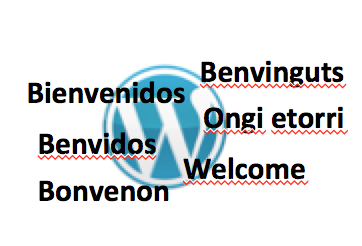
Si tienes un blog en WordPress y necesitas que el contenido esté en varios idiomas, tienes dos opciones. La primera consiste en instalar un plugin que traduzca de forma automática, por ejemplo gracias a Google translation, con la consiguiente pérdida de fidelidad con respecto al texto original y la otra es crear un blog para cada idioma, ya sea usando la capacidad Multisite de WordPress o tener una instancia de este por cada uno de los idiomas.
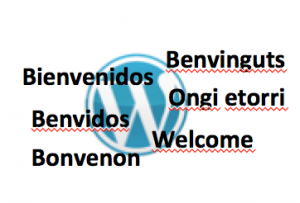
La posibilidad de mantener varios sitios de WordPress completos, para tener el mismo contenido en distintos idiomas, con la misma maquetación, tema, widgets, etc. me daría mucho vértigo. Si tenemos una web para cuatro lenguas, cosa que suele ser habitual en España con varias lenguas oficiales y necesitamos nuestro website en Español, Catalán, Euskera y Gallego, el mantenimiento se multiplicará por cuatro y a esto se debe añadir el tema del SEO, SERP, seguridad, sincronización de las modificaciones del tema, widgets, y un largo etcétera de trabajos extra.
WordPress en varios idiomas, gratis y sin morir en el intento
La forma más sencilla de mantener un sitio con WordPress en varios idiomas es con Polylang. Este plugin, con una puntuación de 4.8 sobre 5 en el Codex de WordPress y más de 190.000 descargas, permite crear contenido (entradas y páginas) en un solo website en varios idiomas y presentar dicho contenido según la configuración de idioma del navegador del usuario, mediante la elección en un menú o creando un enlace dentro de la entrada o la página. Además, cuenta con una función de traducción de etiquetas como los títulos de pagina, autor, categoría, etc.
La instalación de Polylang no puede ser más sencilla. Debemos ir al menú «Plugins«, «Añadir Nuevo» y buscaremos » Polylang» lo instalaremos y lo activaremos. La configuración de los aspectos fundamentales la tendremos dentro de «Ajustes» -> «Languages«.
Lo primero que veremos es la pantalla en donde agregar y configurar los idiomas en los que queremos el contenido de nuestro sitio. En el caso de no encontrarlo, tendremos la posibilidad de añadir uno:
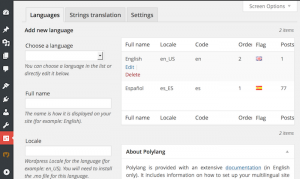
Lo siguiente que vemos una vez que hemos agregado los idiomas a sincronizar, es la traducción de algunas cadenas usadas por WordPress, como la paginación, el título de varias páginas, etc.
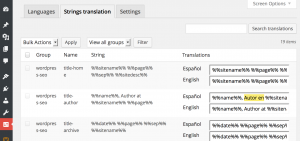
Y por por fín, uno de los puntos fuertes de este plugin:
¿Como veremos el contenido en WordPress en uno u otro idioma?
Una vez que activamos el idioma por defecto, el resto podemos presentarlo usando varias opciones:
- Mediante modificaciones en la url. Por ejemplo, el contenido en inglés sería accesible si modificamos la URL de nuestro «http://blog.ejemplo.com» mediante:
- Sufijo con el código ISO (en): http://blog.ejemplo.com/en/, http://blog.ejemplo.com/en/my-post/
- Subdominio con el código ISO (en): http://en.blog.ejemplo.com/my-post/
- Dominio en diferentes idiomas: .com para inglés, .fr para francés, .es para español.
- Detectar el lenguaje del navegador y presentar el contenido con el idioma que tenga el navegador (no lo recomiendo desde el punto de vista de SEO)
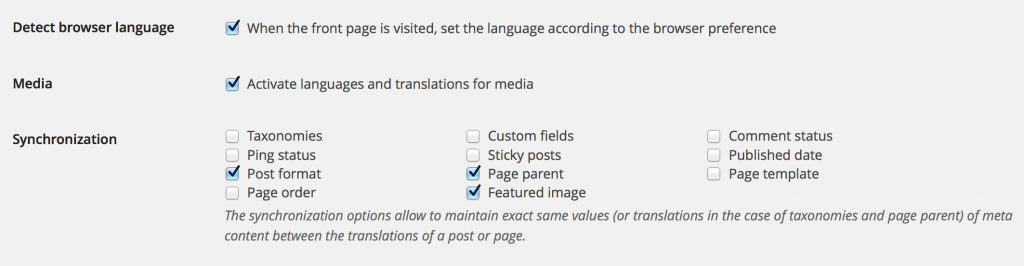
- Y a través de un Widget incluido en el plugin o una entrada en el menú.
Podemos elegir también en esta última pantalla de configuración la posibilidad de sincronizar otros aspectos de cada una de las versiones de nuestro website.
Menús, Widgets, entradas, páginas…
Una vez configurado, queda el «trabajo duro». Lo primero que deberíamos hacer, es hacernos otro juego de menús en cada uno de los idiomas que hemos configurado. Para crearlo, iremos a «Apariencia» -> «Menús» y crearlo con los enlaces y etiquetas al contenido de uno u otro lenguaje y asignar donde queremos que se muestre:
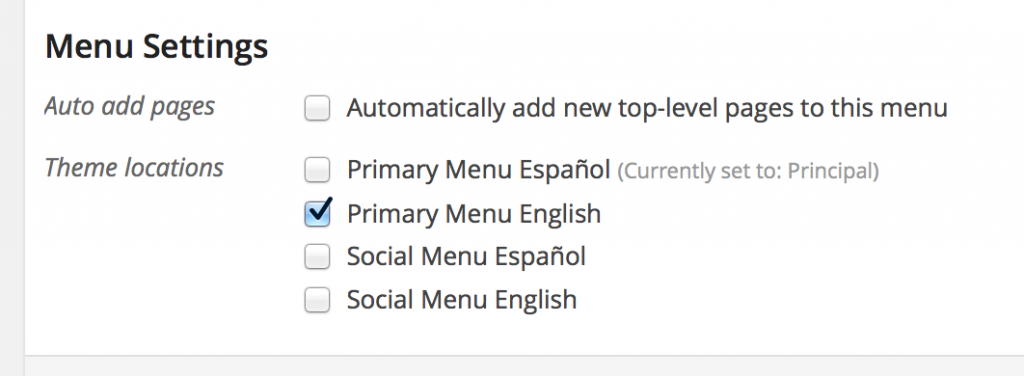
Dentro de la pantalla de configuración de menús, también podremos activar un cómodo selector de idiomas que se activará en la barra de menús mediante banderitas y/o etiquetas de idioma. Este selector cuenta con la opción de forzar al usuario a que vaya a la página principal independientemente de donde se encuentre y/o que oculte el idioma actual.
Gestión de entradas y páginas
La gestión de las entradas y páginas puede resultar un poco liosa. Antes debemos entender el funcionamiento del plugin. Para evitar que, en caso de desinstalar el plugin se borre con esta eliminación el contenido del mismo, cuando creamos contenido en uno u otro idioma, este se almacena como si fuera una entrada o página más.
Si vamos a «Entradas«, veremos que se ha añadido una columna por cada uno de los idiomas que hemos implementado:
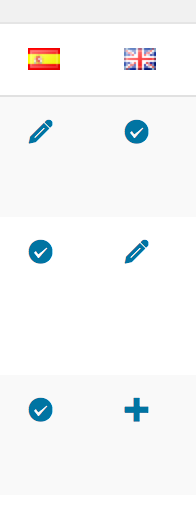 En la parte superior veremos las banderas de cada uno de estos idiomas y según el icono, si este cuenta con traducción o no en el resto.
En la parte superior veremos las banderas de cada uno de estos idiomas y según el icono, si este cuenta con traducción o no en el resto.
En la columna de la imagen, si damos al icono del lápiz de la primera fila, editaremos dicha entrada. El icono con la √ de la segunda fila nos indica que tiene traducción en la lengua de esta columna (en el ejemplo de la imagen, en inglés) y si pinchamos sobre este icono, editaremos dicha traducción.
En caso de que un artículo no tenga traducción en alguno de los idiomas, es posible añadirla usando el icono +. El mismo sistema tendremos en las páginas.
Cuando creemos una entrada o una página, esta se hará en el idioma por defecto de nuestro website.
Widgets
Los widgets a mostrar en nuestro website también pueden ser elegidos en función del idioma. Esto es sencillo pero en temas con una configuración complicada de la maquetación de los mismos, tendremos que tener cuidado de no duplicarlos accidentalmente.
Para activar o desactivar un widget en un idioma y otro o en todos, simplemente debemos seleccionar dicha opción de la lista desplegable que aparecerá en la configuración del widget:
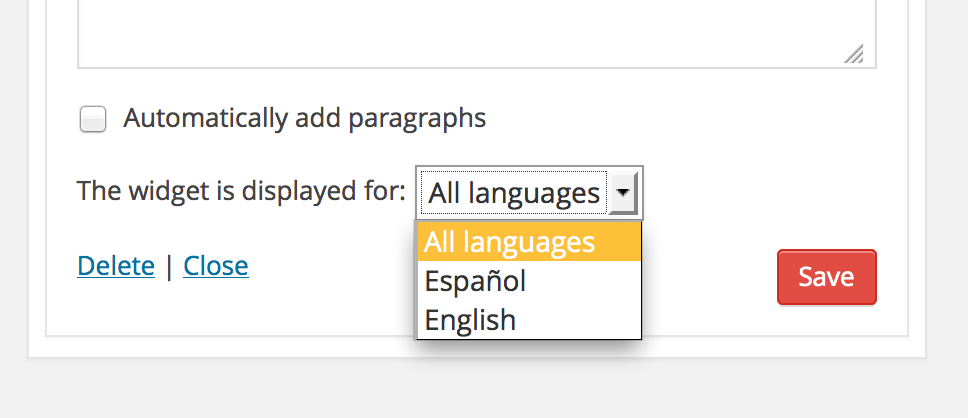
Otras opciones
Como has podido ver, la gestión de un sitio multilenguaje es un poco (muy poco) complicada con Polylang, pero es la opción más sencilla. Si necesitas traducción automática y el soporte de los plugins de pago, puedes optar por WPML (WordPress MultiLingual). Es un traductor a caballo entre las opciones de traducción automática y manual, ya que esta última se hace «a mano». El coste varía en función de su uso e incluye un mantenimiento anual.
Saludos,
Autor: Jesús D. Muñoz

¿Alguien me puede explicar cómo hago con las imágenes? Cada vez que traduzco una entrada he de volver a subir las mismas imágenes ya que si utilizara las que ya están subidas los textos de las mismas están en español. ¿No existe la posibilidad de usar las mismas imágenes haciendo una alteración de los textos los nuevos idiomas en los que quiero traducir la entrada?